回覆部門通知 - 逐步解說
- 在 Questionnaire(調查問卷)頁面的 Notice type(通知類型)部分,選取最能描述您收到的通知類型的選項。選取後,將顯示按表格號排列的具體通知下拉清單:
• 帳單通知;
• 退款通知;
• 審查或稽核通知;或
• 其他通知類型。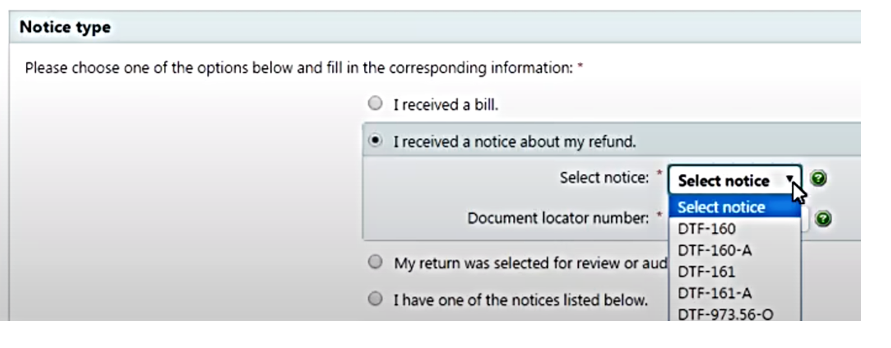
- 選取您的通知並輸入:
• 評估 ID 號碼(以字母 L 開頭),包括虛線(如果您收到的是帳單);
• 文件查詢號碼 (DLN)(如果您收到的是關於退款的通知);
• 案件 ID 號碼(如果您收到的是關於審查或稽核的通知);或
• 信函上的表格號和日期(如果未列有您的通知)。 - 選取 Continue(繼續)。
- 在 Reason for your response(您的回覆原因)部分輸入您的回覆,或者附加證明文件。若要隨您的回覆提交檔案,請選取 Attach Documentation(附加證明文件),然後遵循說明。關於附加證明文件的更多資訊,請參閱 Upload a file(上傳檔案)。 注意:您可以提供任何語言的證明文件
- 選取 Continue(繼續)。
- 在 Contact Information(聯絡資訊)頁面,在 Taxpayer information(納稅人資訊)部分輸入您的聯絡資訊。
- 如果您想授權他人代表您與稅務局 (Tax department) 溝通:
• 在 Third-party designee(第三方指定人)部分輸入他們的聯絡資訊(部門工作人員將僅與您或您的指定代表討論此通知);並且
• 為您的指定人選擇一個 5 位數 PIN 碼,作為您的授權證明(您的指定人在聯絡我們時必須提供此 PIN 碼)。 - 選取 Continue(繼續)。
- 在 Review and Verify(審查並驗證)頁面,審閱您提供的資訊,以確認資訊正確。若要更改某一部分,請在相應的部分選取 Edit(編輯)。
- 選取 Submit(提交),以電子方式簽字並提交您的回覆。我們將把您的回覆轉寄至適當的部門單位以待動作。
- 在 Transaction Confirmation(事務確認)頁面,您將看到確認號碼以及回覆的詳細資訊。
• 儲存該確認號碼,或者選取 Print(列印)以列印您的紀錄的確認頁面。
• 選取 View/Print Form to(查看/將表格列印至)檢視,列印您的回覆的 PDF 檔案。(注意:您將收到確認電子郵件,其中包括您的確認號碼,但不包括回覆的詳細資訊。) - 選擇 PDF 視窗,返回至 Transaction Confirmation(事務確認)頁面。
- 選擇 Close(關閉)或關閉瀏覽器視窗,返回至 Account Summary(帳戶摘要)首頁。
Updated: